Skype クレジットは簡単に購入できます Skype Manager . 支払いを行うことができます。 Skype クレジット クレジット カード、PayPal、Sofort 銀行、その他多くの方法を使用します。
Skype クレジットを購入すると、 メンバーに割り当てる .
大事な: Skype Manager をセットアップするときに、利用する支払い方法や、特定の月において購入済みの Skype クレジットの量に応じて、購入できる Skype クレジットに制限がかかります。 また、利用できる支払い方法の範囲も制限されます。
Skype クレジットを購入するには
-
クリック クレジットの購入 をSkype Managerダッシュボードから選択します。
-
Skype Managerの Skype クレジットを初めて購入した場合は、お支払い方法を選択して、 次に .
-
購入する Skype クレジットの金額を選択します。
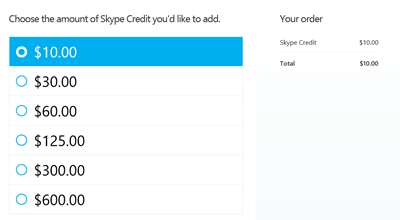
-
クレジットカードまたは PayPal で Skype クレジットを購入する場合は、自動リチャージの有効または無効を設定します。
自動再充電を使用すると、Skype クレジット残高が一定量を下回ったときにアカウントを自動的に再充電できます。 これを行うには、 クレジットが不足しているときに自動再充電を有効にする ボックス。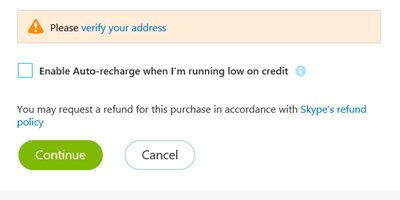
-
クリック 続行 .
-
お支払い方法を確認し、 今すぐ支払う . 購入の確認が表示されます。
詳細情報
自動充電設定を変更する方法について説明します。
詳細情報 購入履歴を表示する方法と請求書をダウンロードする方法について説明します。










